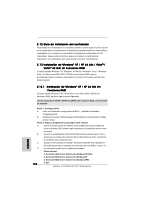ASRock K10N780SLIX3-WiFi Quick Installation Guide - Page 157
serie SATAII / Configuración RAID
 |
View all ASRock K10N780SLIX3-WiFi manuals
Add to My Manuals
Save this manual to your list of manuals |
Page 157 highlights
eSATAII_TOP 2. Utilice el cable del dispositivo eSATAII para conectar el dispositivo eSATAII y el puerto eSATAII del escudo de E/S según el conector eSATAII que conecte al cable de datos SATA. Conecte un extremo del cable de dispositivo eSATAII al dispositivo eSATAII Conecte el otro extremo del cable de dispositivo eSATAII al puerto eSATAII del escudo de E/S 2 . 1 1 Instalación de discos duro ATA serie (SATA) / ATAII serie (SATAII) / Configuración RAID Esta placa madre incorpora el chipset NVIDIA® nForce 780a SLI que soporta los discos duros de serie ATA (SATA) / serie ATAII (SATAII), y soporta funciones RAID. Puede instalar discos duros SATA / SATAII en esta placa madre como dispositivos de almacenaje interno. Esta sección le guiará por el proceso de instalación de los discos duros SATA / SATAII. PASO 1: Instale los discos duros SATA / SATAII dentro de las bahías para unidades del chasis. PASO 2: Conecte el cable de alimentación SATA al disco duro SATA / SATAII. PASO 3: Conecte un extremo del cable de datos SATA al conector SATAII de la placa base. PASO 4: Conecte el otro extremo del cable de datos SATA al disco duro SATA / SATAII. 1. Si piensa utilizar RAID 0, RAID 1 o la función JBOD, necesitará instalar al menos 2 discos duros SATA / SATAII. Si piensa utilizar la función RAID 5, necesitará instalar al menos 3 discos duros SATA / SATAII. Si piensa utilizar la función RAID 0+1, necesitará instalar al menos 4 discos duros SATA / SATAII. 2. Se recomienda construir el sistema RAID en puertos SATAII internos. En otras palabras, si se utiliza SATAII_6 (PUERTO 5) en el puerto eSATAII, construya el sistema RAID en otros puertos SATAII. 3. Si no se utiliza el modo RAID, los puertos SATAII_5 (PUERTO 4) y SATAII_6 (PUERTO 5) no funcionarán. ASRock K10N780SLIX3-WiFi Motherboard 157 Español